Perbaiki Steam Error 53 di Windows 10
Diterbitkan: 2022-09-26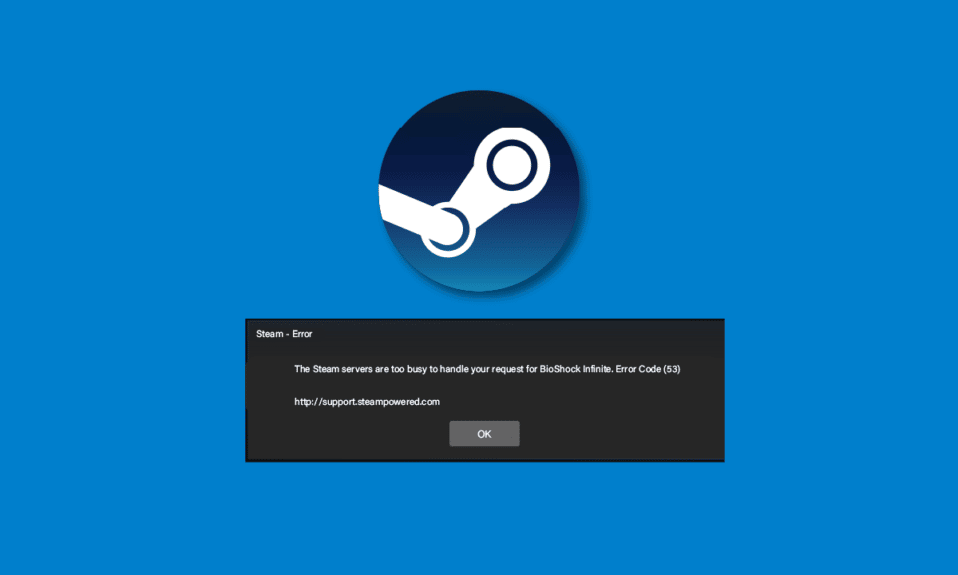
Banyak kali pengguna menemukan kesalahan 53 masalah Steam. Masalah ini adalah kesalahan umum di Steam dan menyebabkan aplikasi mogok. Banyak pengguna bertanya-tanya, apa kode kesalahan Steam 53? Nah, kesalahan ini hanya terjadi ketika Steam tidak dapat memuat game di komputer Anda. Dalam panduan ini, kami akan membahas alasan kesalahan ini dan juga akan mencoba menjawab pertanyaan Anda tentang bagaimana cara memperbaiki kode kesalahan 53 di Steam.
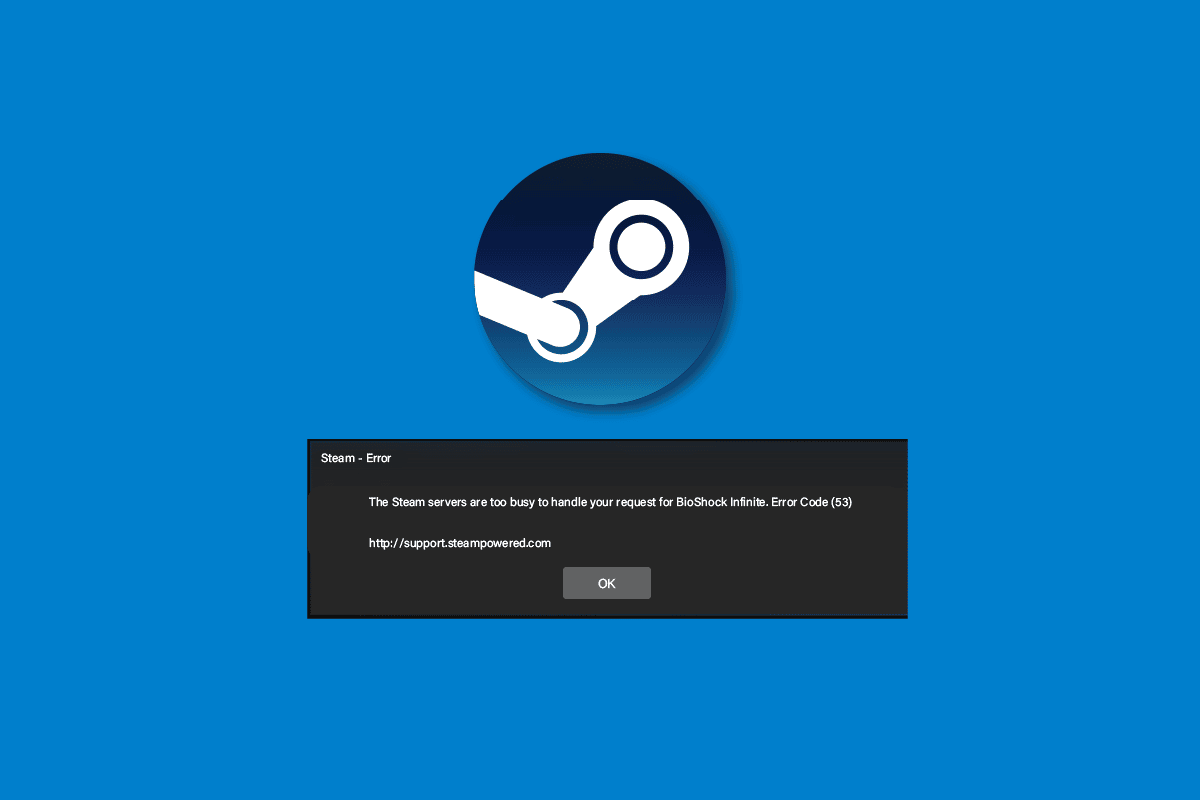
Isi
- Cara Memperbaiki Steam Error 53 di Windows 10
- Metode 1: Metode Pemecahan Masalah Dasar
- Metode 2: Perbaiki File yang Rusak
- Metode 3: Lakukan Pembersihan Disk
- Metode 4: Perbarui Driver Grafik
- Metode 5: Perbarui Windows
- Metode 6: Ubah Wilayah Unduh
- Metode 7: Instal Driver Perangkat AmdAS4
- Metode 8: Buat Pengecualian untuk Game Steam
- Metode 9: Nonaktifkan Antivirus Pihak Ketiga (Jika Berlaku)
- Metode 10: Instal ulang Microsoft Visual C++ Redistributable
- Metode 11: Format Drive Sistem
- Metode 12: Instal Ulang Steam
Cara Memperbaiki Steam Error 53 di Windows 10
Kesalahan uap dapat terjadi karena berbagai alasan. Beberapa kemungkinan alasan disebutkan di sini.
- Masalah koneksi internet
- Masalah karena pemuatan game yang tidak tepat
- Pemuatan aplikasi Steam yang tidak benar
- File sistem yang rusak juga dapat menyebabkan kesalahan ini
- Masalah karena file sampah di disk
- Masalah yang disebabkan oleh program antivirus pihak ketiga
- Driver grafis yang ketinggalan zaman
- Masalah yang disebabkan oleh program yang berjalan di latar belakang
- Pembaruan Windows yang kedaluwarsa atau rusak
- Kesalahan server uap
- Pengaturan yang tidak tepat untuk wilayah Unduhan di Steam
- Kesalahan karena driver AmdAS4 yang hilang
- Hilangnya komponen Visual C++ juga dapat menyebabkan kesalahan ini.
Jika Anda khawatir tentang bagaimana cara memperbaiki kode kesalahan 53 di Steam, ikuti metode yang diberikan untuk memperbaiki masalah.
Metode 1: Metode Pemecahan Masalah Dasar
Berikut adalah beberapa metode dasar untuk memperbaiki masalah.
1A. Memecahkan Masalah Koneksi Internet
Salah satu alasan paling umum untuk kesalahan 53 Steam adalah koneksi internet yang buruk. Untuk mengatasi kesalahan ini, Anda mungkin harus mulai dengan memeriksa koneksi internet Anda dan memperbaiki masalah dari sana.
- Jika Anda menggunakan internet melalui jaringan WiFi, Anda harus mempertimbangkan untuk memeriksa apakah WiFi terhubung dengan benar. Jika ada masalah dengan koneksi WiFi Anda dan Anda bertanya-tanya bagaimana cara memperbaiki kode kesalahan 53 di steam, Anda harus mempertimbangkan untuk memperbaikinya dengan mengatur ulang router WiFi Anda.
- Jika Anda menggunakan layanan internet melalui broadband atau layanan prabayar, pastikan Anda memiliki paket internet aktif. Juga, pastikan Anda menerima koneksi jaringan internet yang kuat dan stabil. Jika masalahnya ada pada koneksi jaringan, Anda dapat mencoba menyambung ke penyedia jaringan Anda.
Baca panduan kami tentang cara memecahkan masalah konektivitas internet di Windows 10.
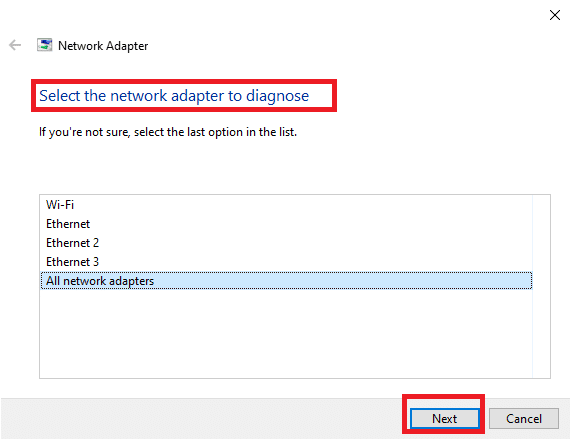
1B. Mulai ulang Game di Steam
Terkadang kesalahan 53 Steam disebabkan karena pemuatan game yang tidak tepat di Steam. Masalah ini dapat dengan mudah diselesaikan hanya dengan memulai ulang game di platform Steam.
1. Keluar dari permainan.
2. Tutup aplikasi Steam .
3. Tunggu beberapa menit dan luncurkan kembali aplikasi Steam .
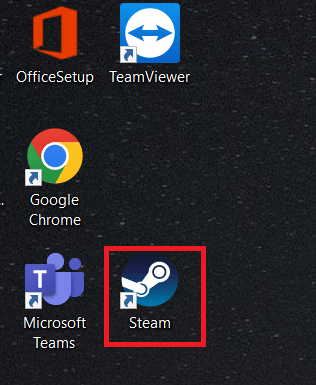
4. Buka game lagi dan lihat apakah masalah telah teratasi.
1C. Mulai ulang PC
Jika memulai ulang aplikasi Steam tidak menyelesaikan masalah, Anda dapat mencoba me-restart komputer Anda. Jika file game tidak dimuat dengan benar, itu mungkin macet atau menampilkan kesalahan seperti kesalahan Steam 53.
1. Buka menu Mulai .
2. Arahkan dan klik tombol Power dan klik Restart .
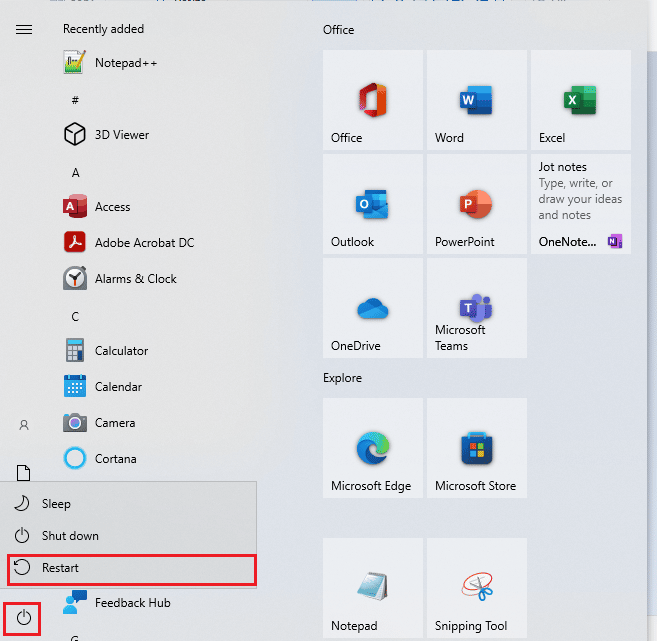
3. Tunggu sistem untuk memulai ulang dan lihat apakah masalah telah diselesaikan dengan permainan.
Baca Juga : Perbaiki Steam Terus Crash
1D. Periksa Server Steam
Ketika ada masalah dengan server Steam, itu dapat menyebabkan berbagai kesalahan dan pengguna mungkin tidak dapat menikmati permainan mereka. Anda harus menunggu pengembang untuk memperbaiki masalah server Steam. Sementara itu, Anda dapat memeriksa apakah server sedang down dengan mengunjungi situs web Steamstat untuk melihat status server Steam untuk berbagai game.
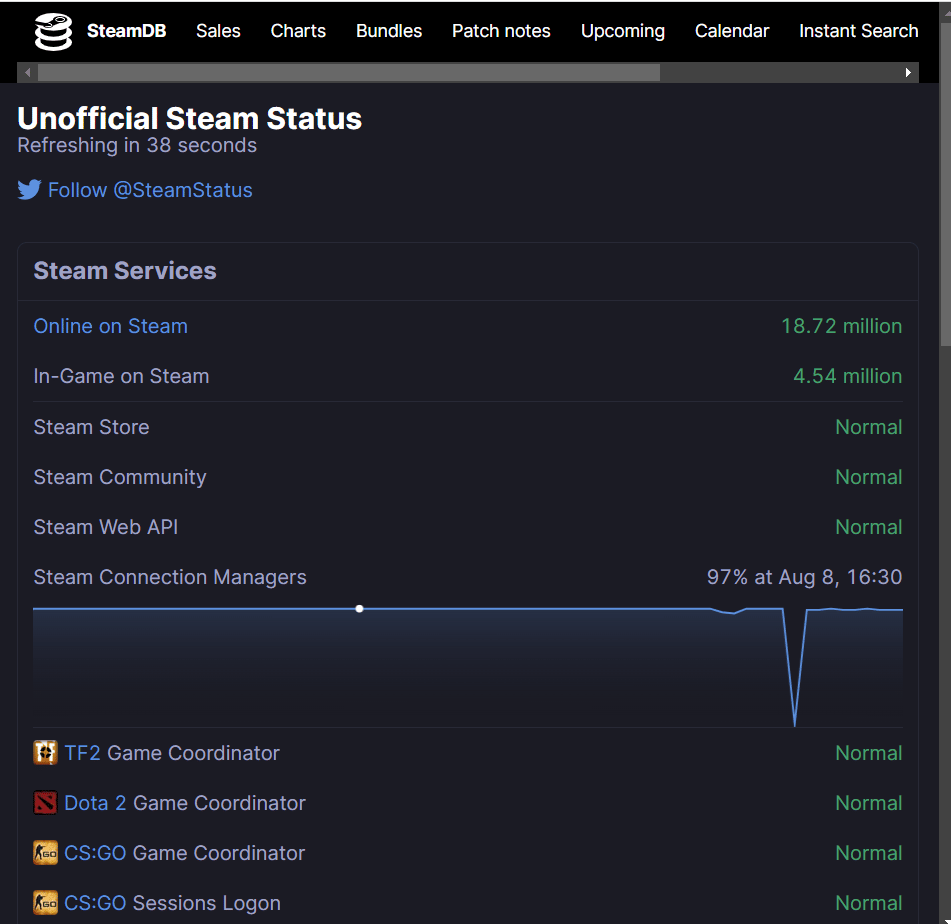
1E. Tutup Program yang Berkonflik
Salah satu alasan umum untuk kesalahan 53 Steam adalah program latar belakang yang saling bertentangan. Masalah ini terjadi ketika program lain berjalan di latar belakang dan menyebabkan konflik dengan aplikasi Steam. Untuk mengatasi masalah ini, Anda harus menutup semua program yang berkonflik. Baca panduan kami tentang cara mengakhiri tugas di Windows 10.
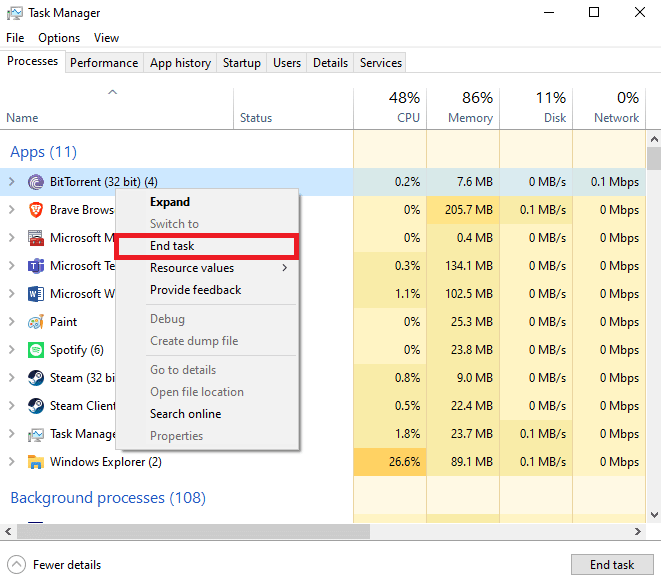
Metode 2: Perbaiki File yang Rusak
Terkadang kesalahan 53 Masalah Steam disebabkan oleh file sistem yang rusak di komputer Anda. Masalah ini dapat menyebabkan masalah serius pada komputer Anda dan juga dapat menyebabkan berbagai kesalahan saat menjalankan program. Anda dapat menggunakan pemindaian sistem bawaan untuk mencari dan memperbaiki file yang rusak ini seperti pemindaian SFC dan DISM. Utilitas ini membantu Anda memperbaiki file sistem yang rusak di komputer Anda. Anda dapat melihat panduan Cara Memperbaiki File Sistem di Windows 10 untuk mengikuti langkah-langkah menjalankan pemindaian SFC dan DISM untuk memperbaiki file sistem di komputer Anda.
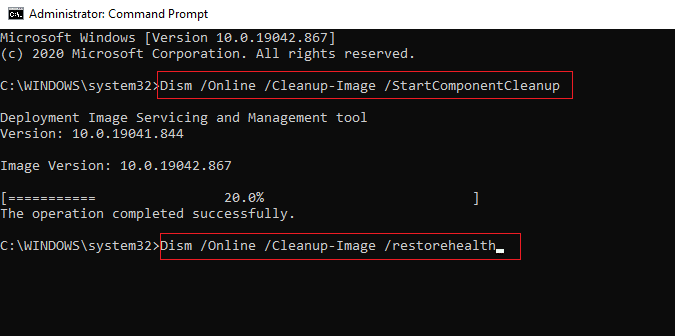
Baca Juga: Perbaiki steam_api64.dll Hilang di Windows 10
Metode 3: Lakukan Pembersihan Disk
Terkadang file sampah di perpustakaan sistem Anda dapat menyebabkan kesalahan ini. Untuk mengatasi kesalahan karena ini, Anda dapat mencoba melakukan Disk Cleanup komputer Anda. Baca panduan kami tentang cara menggunakan pembersihan disk di Windows 10.
Catatan: Pastikan Anda telah membuat cadangan yang diperlukan untuk file penting karena membersihkan disk dapat menghapus file penting dari komputer Anda. Baca panduan kami tentang cara membuat titik pemulihan sistem di Windows 10.
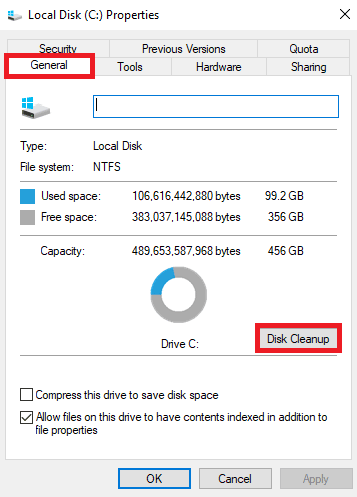
Metode 4: Perbarui Driver Grafik
Terkadang masalah dapat disebabkan oleh driver grafis yang rusak atau usang di komputer Anda. Untuk mengatasi masalah ini, Anda harus memperbarui driver grafis secara manual di komputer Anda. Lihat 4 Cara Memperbarui Driver Grafis di Windows 10 panduan untuk memperbarui driver grafis di komputer Anda.
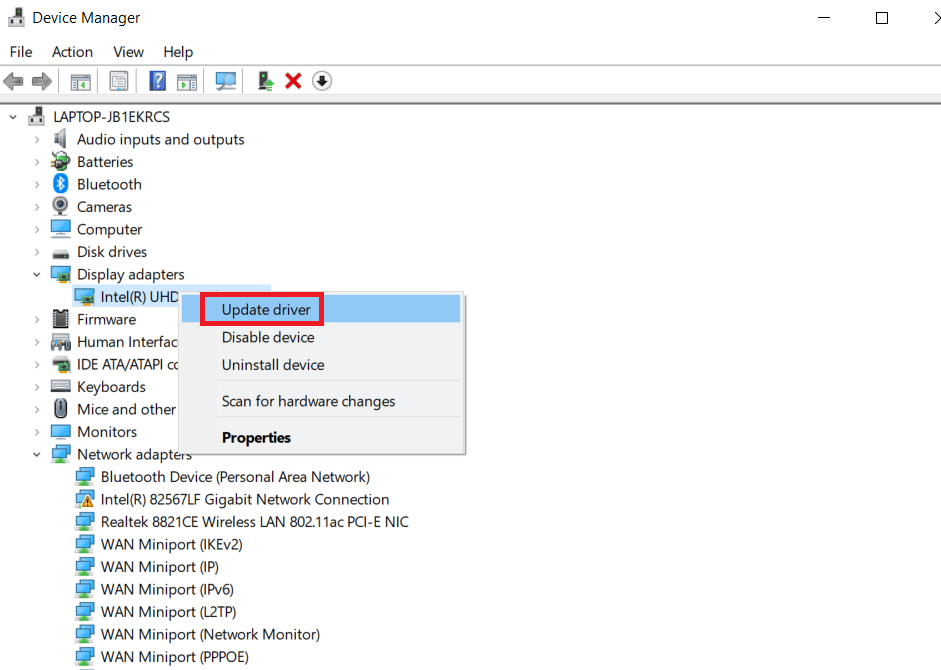
Baca Juga: Perbaiki Steam VR Error 306 di Windows 10
Metode 5: Perbarui Windows
Jika Anda tidak tahu bagaimana cara memperbaiki kode kesalahan 53 di Steam maka untuk mengatasi masalah ini Anda dapat memeriksa pembaruan Windows secara manual di komputer Anda. Lihat Cara Mengunduh dan Menginstal Windows 10 untuk menginstal pembaruan Windows terbaru di komputer Anda.
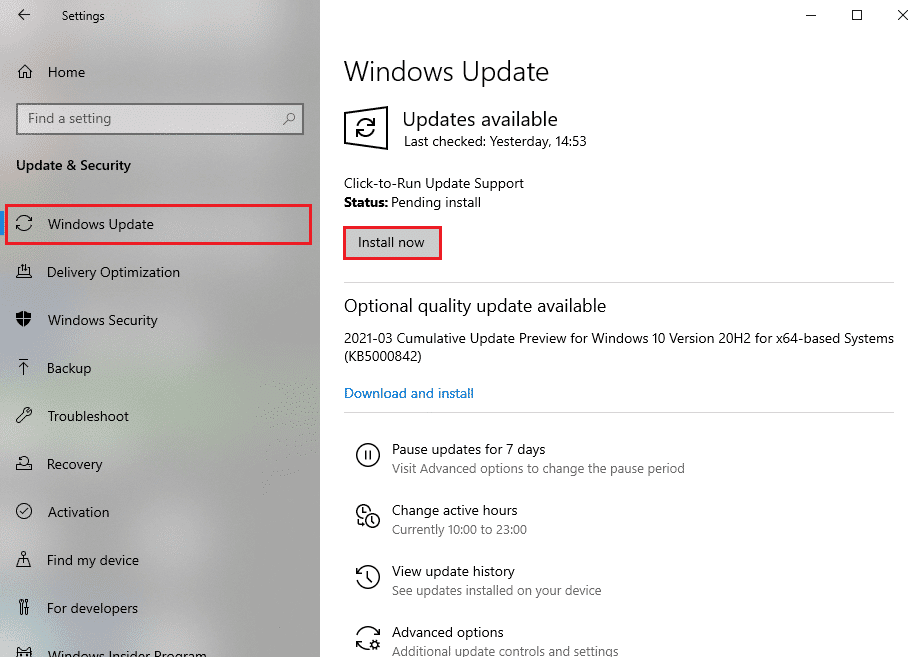
Metode 6: Ubah Wilayah Unduh
Banyak pengguna menemukan bahwa kesalahan Steam 53 disebabkan oleh wilayah unduhan yang mereka pilih. Anda juga dapat memperbaiki kesalahan ini dengan mengubah wilayah unduhan Anda di aplikasi Steam.
1. Di menu mulai ketik Steam dan Buka .
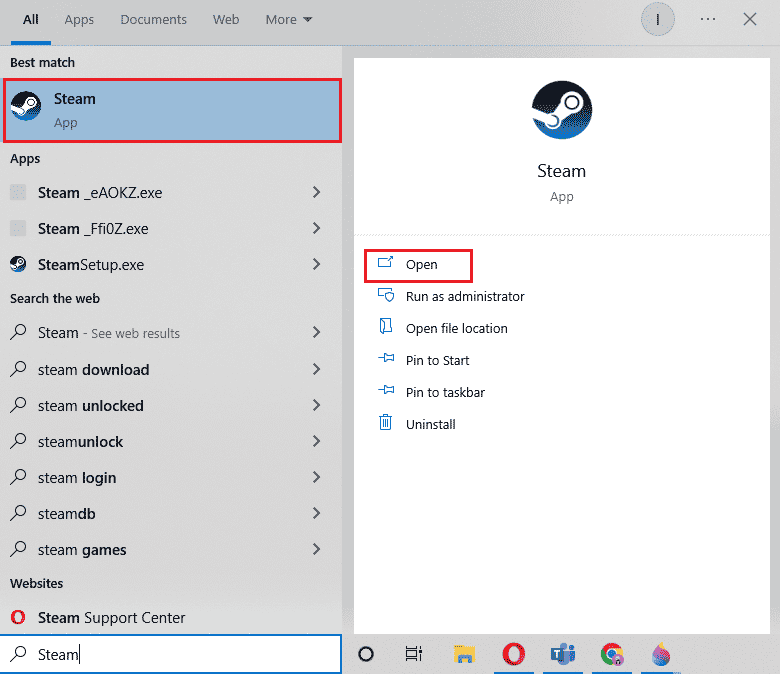
2. Klik pada tab Lihat dan kemudian klik Pengaturan.
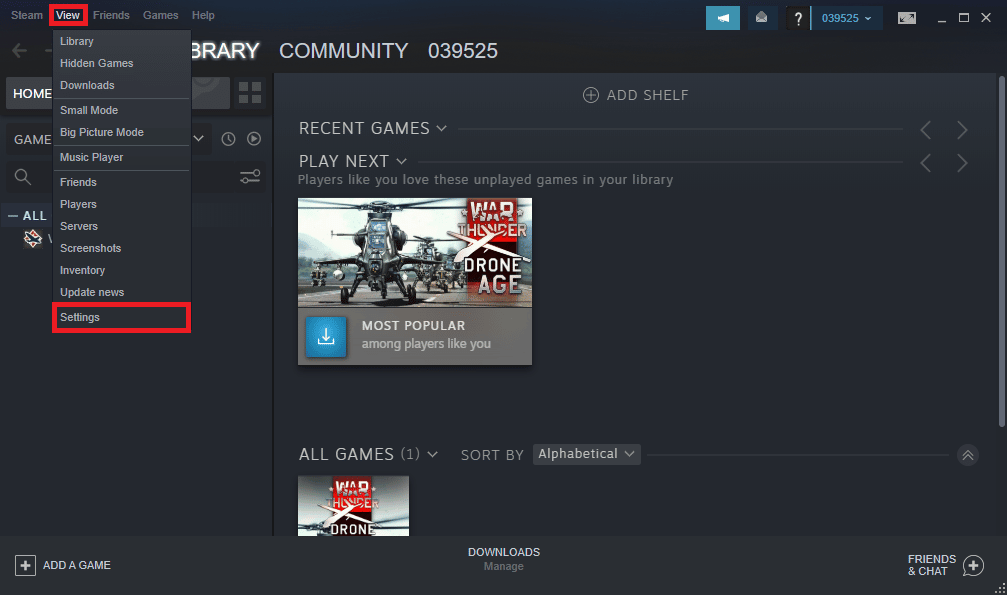
3. Di jendela Pengaturan, klik opsi Unduhan .
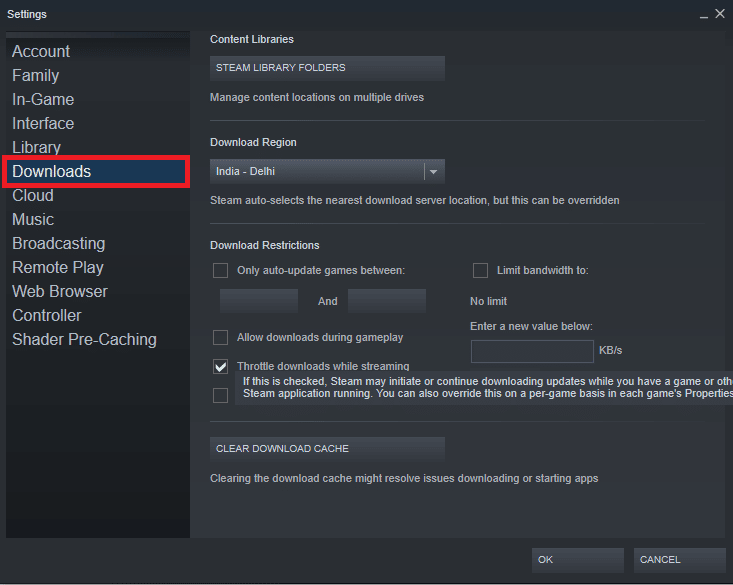
4. Temukan wilayah Unduh .
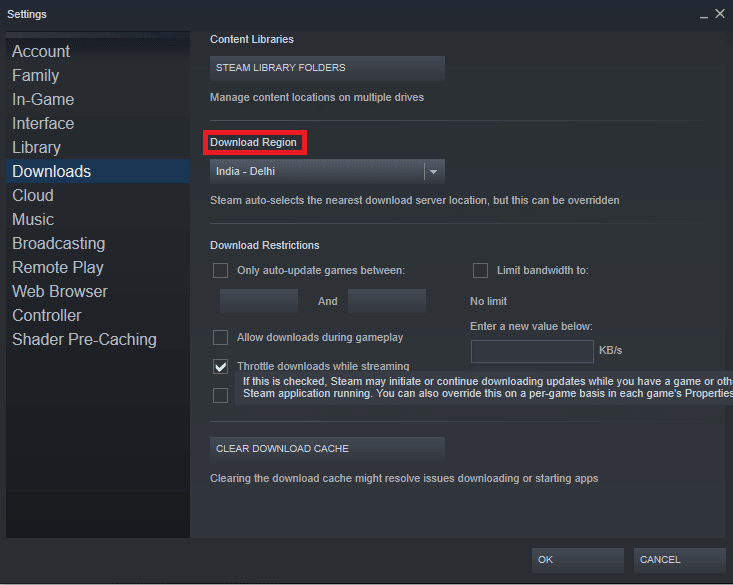
5. Ubah wilayah Unduh.
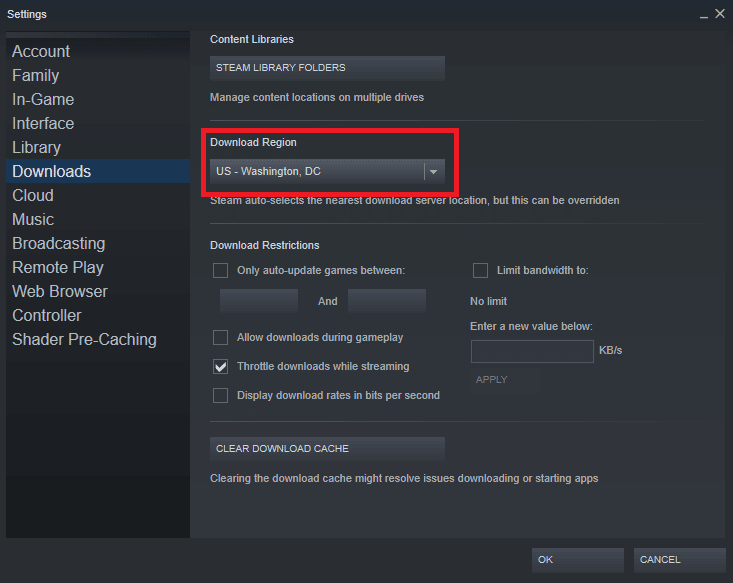
6. Klik OK untuk menyimpan perubahan.
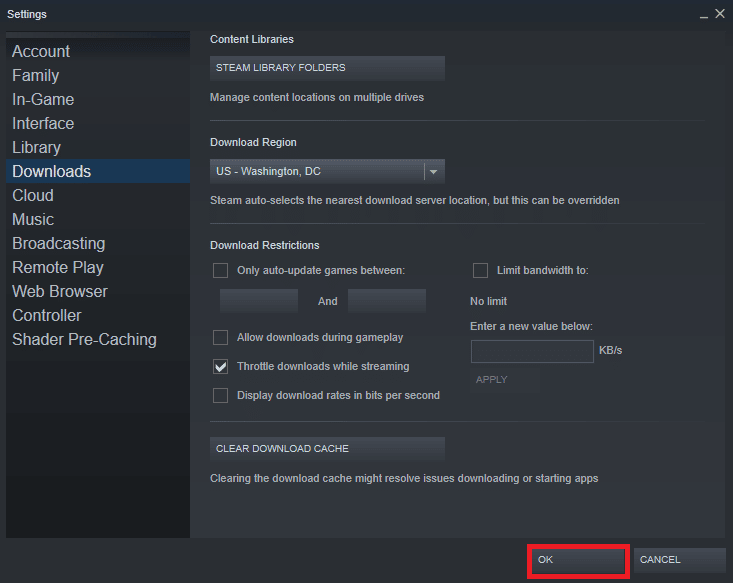
7. Mulai ulang Steam untuk melihat apakah kesalahan telah teratasi.
Baca Juga: Memperbaiki Error Code 118 Steam di Windows 10
Metode 7: Instal Driver Perangkat AmdAS4
Jika Anda menggunakan Chipset AMD di komputer Anda, kesalahan 53 Masalah uap dapat disebabkan oleh driver AmdAS4 yang hilang. Banyak pengguna melaporkan bahwa kesalahan ini disebabkan oleh driver AmdAS4 yang hilang dan menginstalnya memperbaiki masalah.
1. Tekan tombol Windows , ketik Device Manager , dan klik Open .
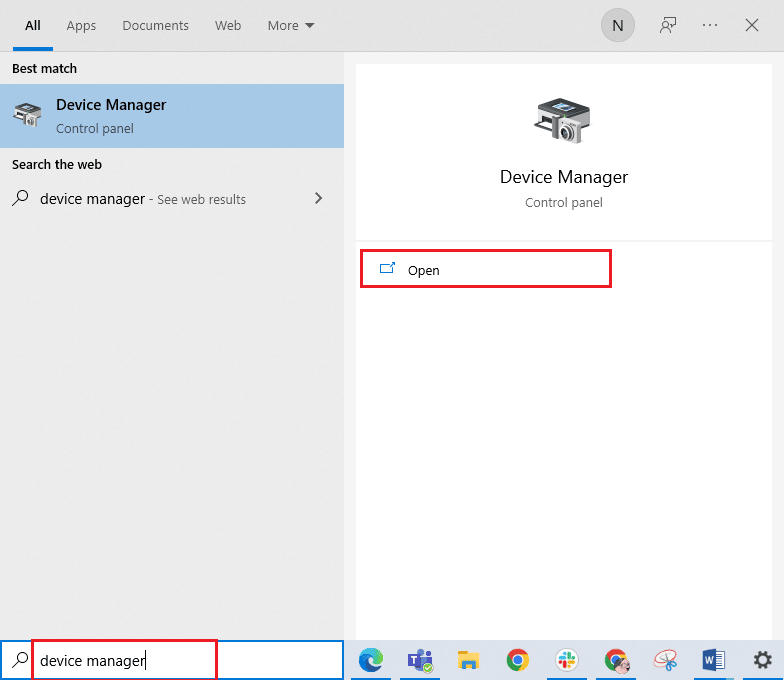
2. Di sini, cari driver AmdAS4 .
3. Jika Anda tidak menemukan driver ini, klik tab Action .
4. Pilih opsi Tambahkan perangkat keras lama .
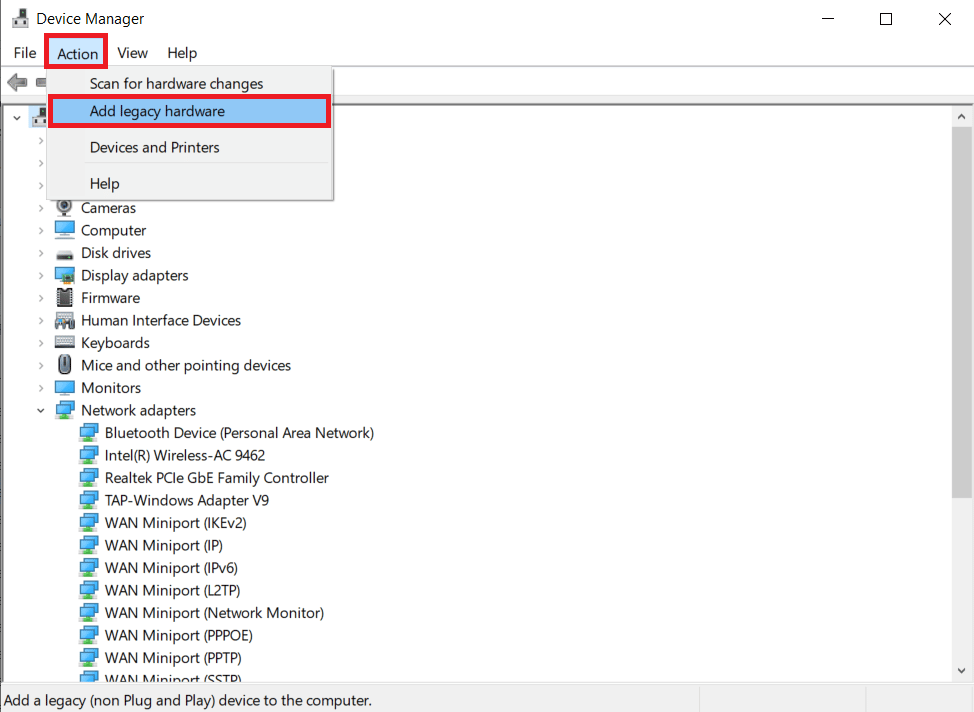
5. Klik tombol Next > di kotak dialog Add Hardware .
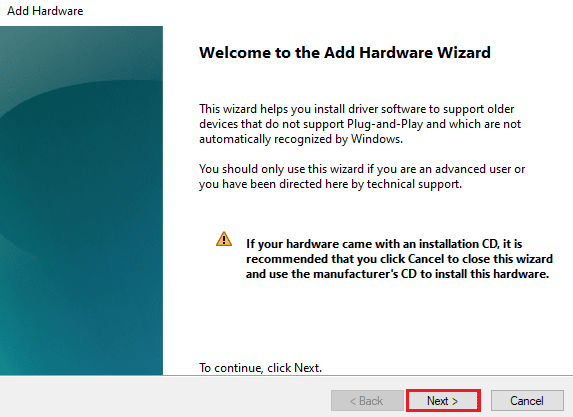
6. Sekarang, pilih Instal perangkat keras yang saya pilih secara manual dari daftar (Lanjutan) dan klik Berikutnya.
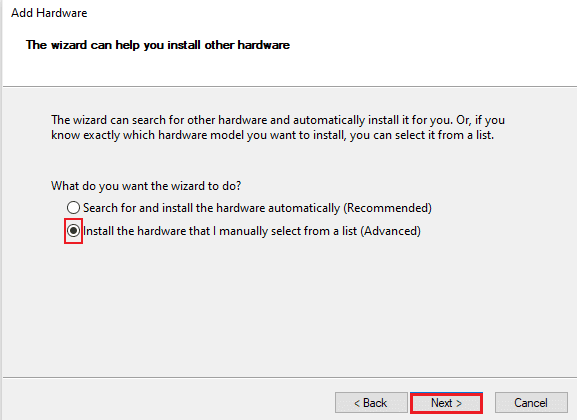
7. Kemudian, pilih Show All Devices dan klik Next .
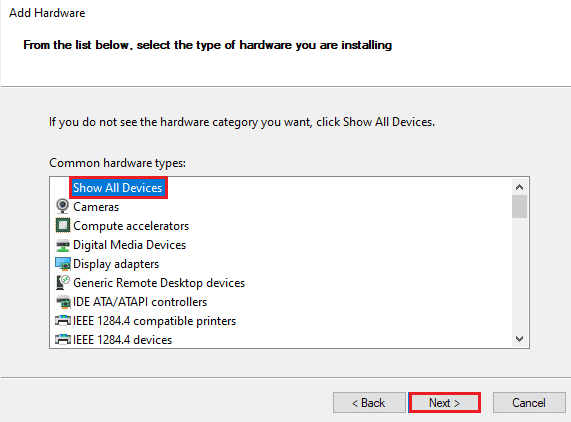
8. Temukan driver AmdAS4 dari daftar dan instal dengan mengikuti petunjuk di layar.
Metode 8: Buat Pengecualian untuk Game Steam
Karena menonaktifkan antivirus dapat membuat komputer Anda rentan terhadap virus dan malware, Anda mungkin ingin menggunakan alternatif untuk menonaktifkan antivirus. Dalam hal ini, Anda dapat membuat pengecualian untuk aplikasi Steam di antivirus pihak ketiga Anda. Membuat pengecualian akan mencegah antivirus memindai file Steam dan kesalahan 53 Masalah Steam akan teratasi. Anda dapat menambahkan aplikasi Steam sebagai pengecualian dalam program antivirus Anda untuk menghindari kesalahan ini.

Catatan: Program antivirus yang berbeda menggunakan pengaturan yang berbeda untuk menambahkan program sebagai pengecualian, langkah-langkah berikut adalah untuk program antivirus Avast.
1. Tekan tombol Windows , ketik Avast , dan klik Open .
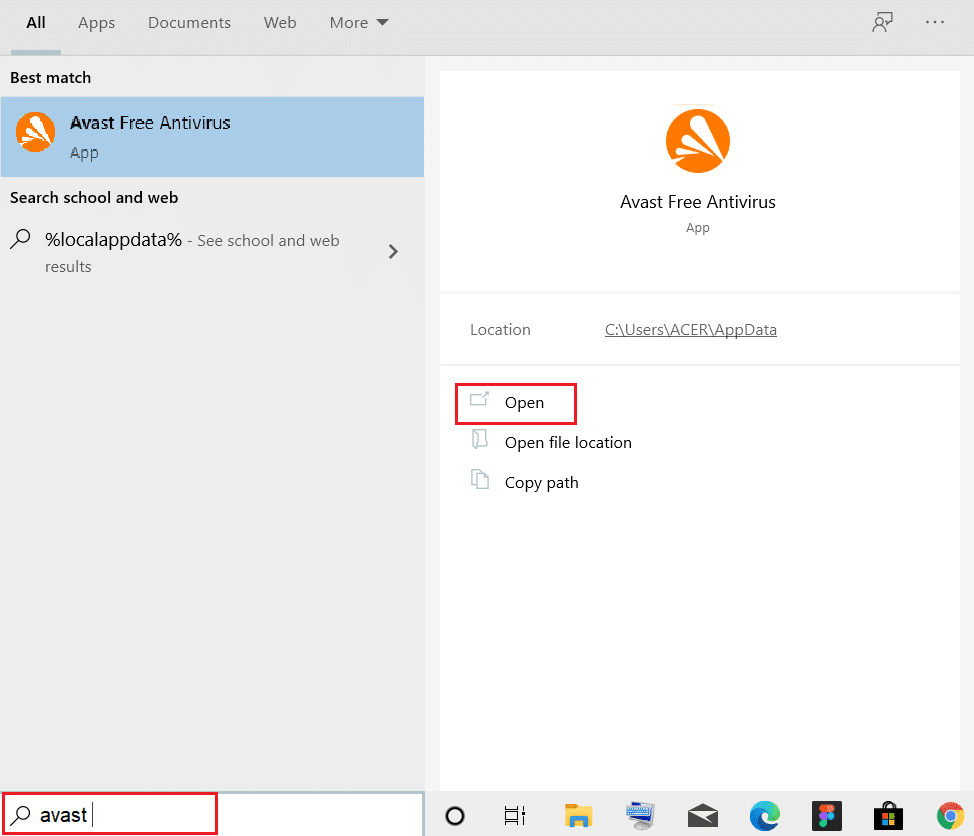
2. Navigasi dan klik Menu .
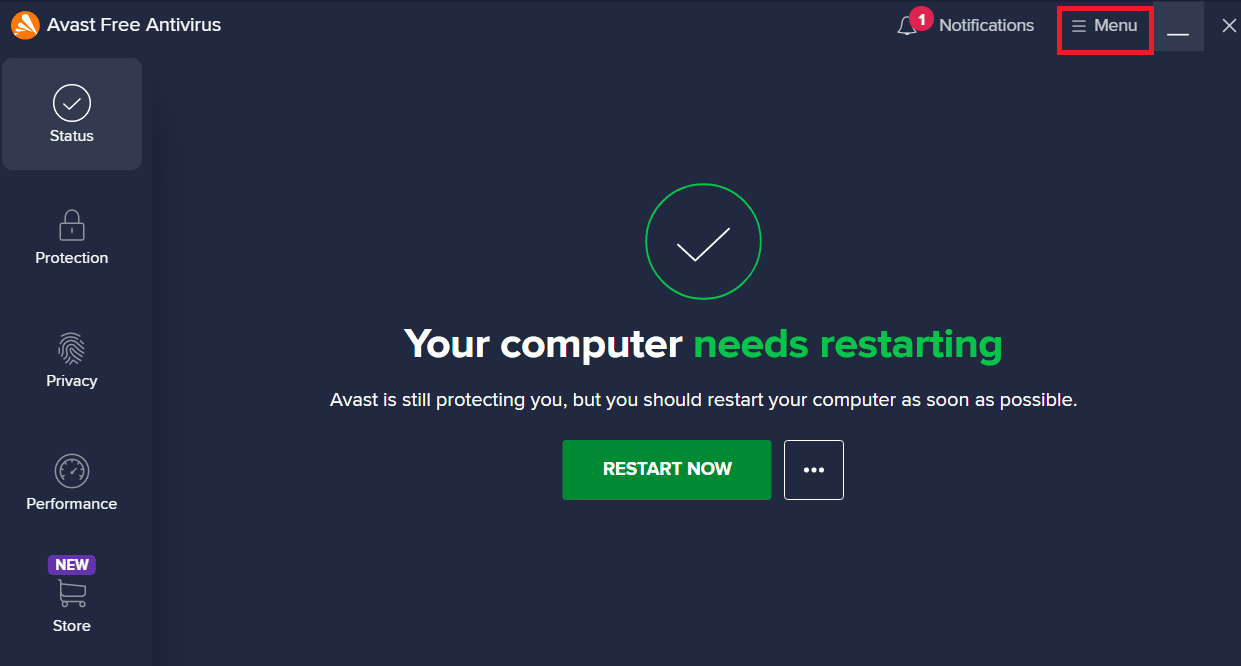
3. Sekarang klik Pengaturan.
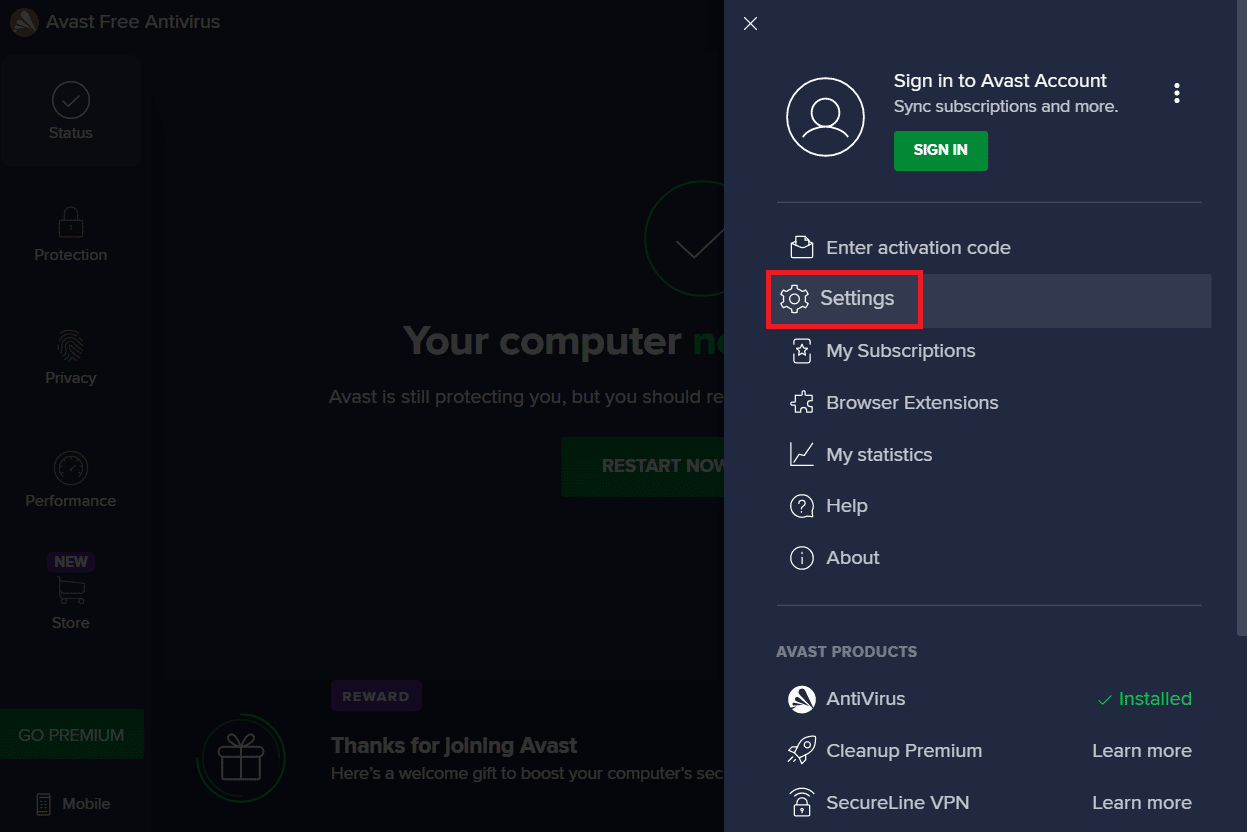
4. Arahkan dan klik Umum . Kemudian, klik Tambahkan Pengecualian .
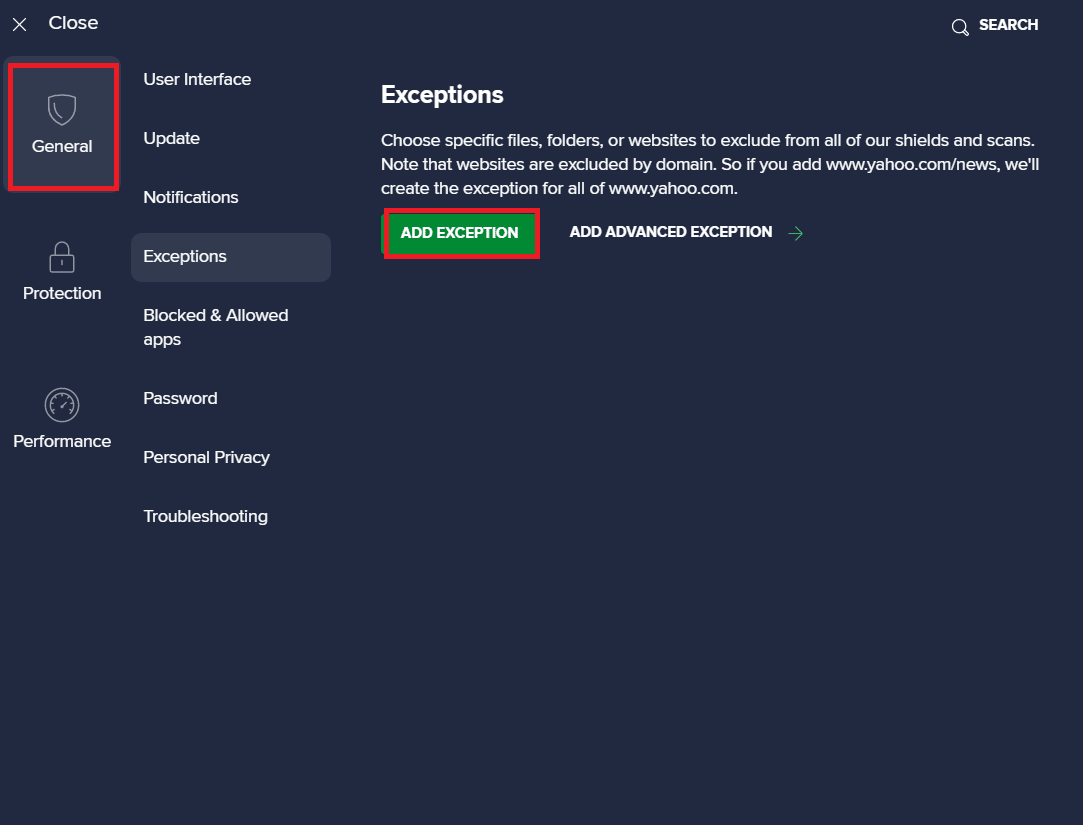
5. Terakhir tambahkan Steam di bilah pencarian dan klik Browse untuk menemukan lokasinya lalu klik ADD EXCEPTION .
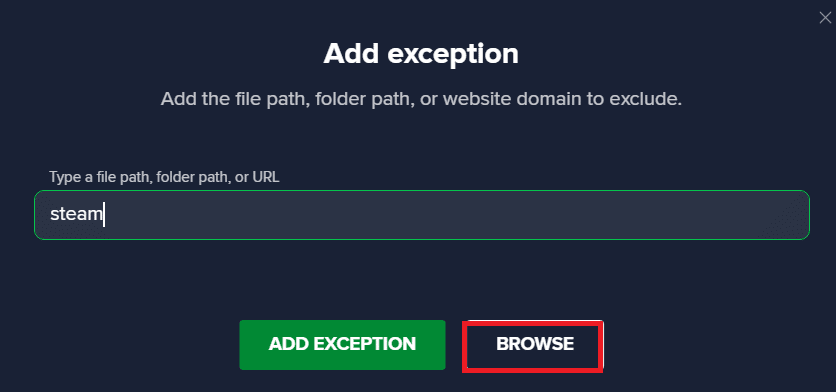
Baca Juga: Perbaiki Kesalahan Terkunci File Konten Uap
Metode 9: Nonaktifkan Antivirus Pihak Ketiga (Jika Berlaku)
Mungkin juga kesalahan 53 masalah Steam disebabkan oleh antivirus pihak ketiga di komputer Anda. Umumnya, ketika program antivirus salah mengklasifikasikan file game sebagai kemungkinan malware atau virus, program tersebut dapat memblokir atau menghapus file yang mengakibatkan berbagai kesalahan. Anda dapat melihat panduan Cara Menonaktifkan Antivirus Sementara di Windows 10 untuk menonaktifkan program antivirus Anda dengan aman di komputer Anda.
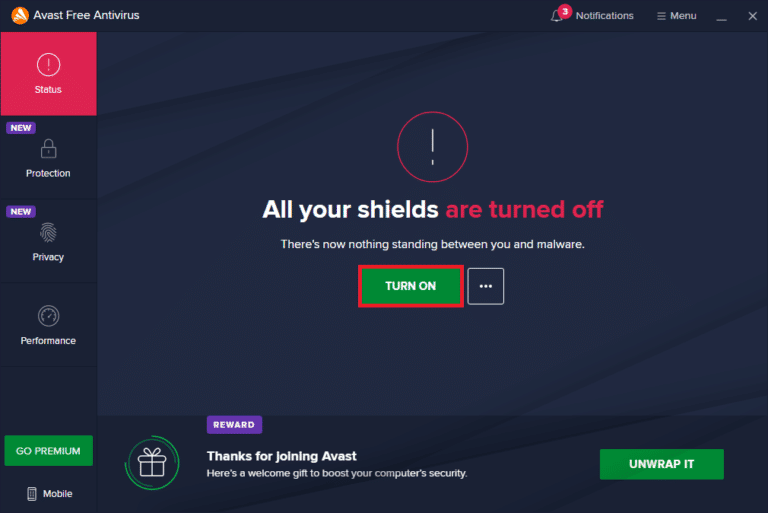
Metode 10: Instal ulang Microsoft Visual C++ Redistributable
Banyak pengguna menemukan bahwa kesalahan 53 masalah Steam disebabkan karena hilangnya file Microsoft Visual C++ Redistributable atau paket redistributable yang sudah usang. Anda dapat mencoba menginstal ulang komponen Visual untuk mengatasi masalah ini. Lihat panduan cara menginstal ulang Microsoft Visual C++ Redistributable kami untuk menginstal ulang paket di komputer Anda.
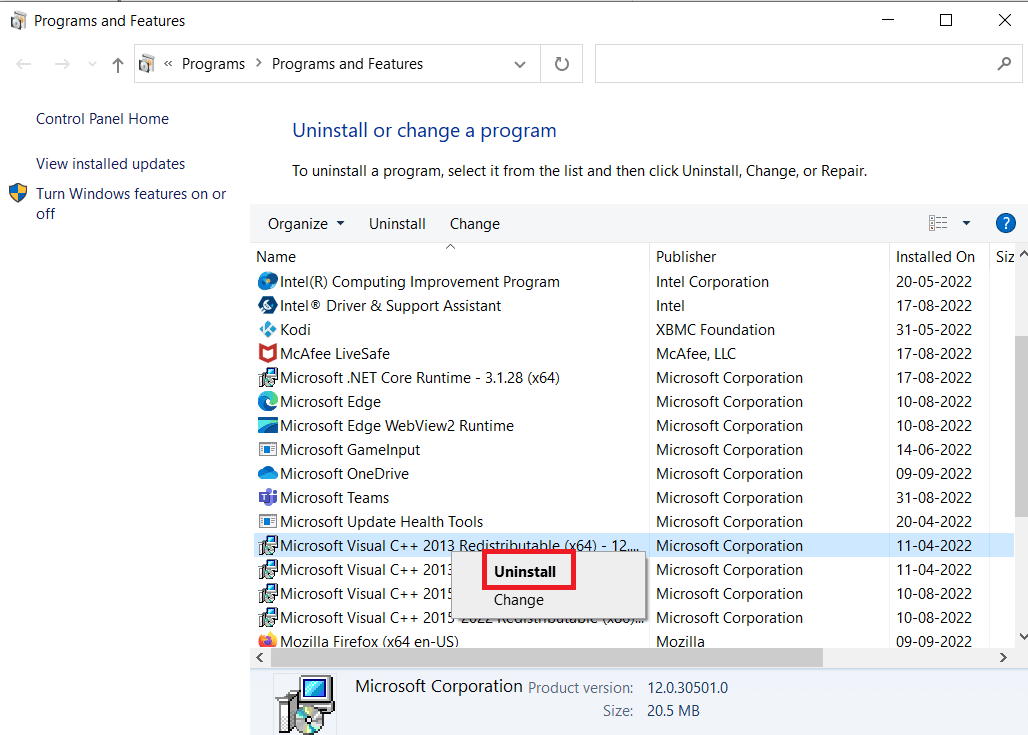
Metode 11: Format Drive Sistem
Jika tidak ada metode yang disebutkan sebelumnya yang berfungsi dan Anda terus mengalami kesalahan yang sama. Anda dapat mencoba menyelesaikannya dengan memformat ulang drive sistem.
Catatan: Umumnya, metode ini tidak disarankan untuk kesalahan ini. Memformat drive akan menghapus semua data dalam drive. Oleh karena itu, gunakan metode ini bila perlu dan pastikan untuk membuat cadangan untuk file-file penting. Baca panduan kami tentang cara membuat titik pemulihan sistem di Windows 10.
1. Tekan Windows + E untuk membuka File Explorer dan arahkan ke This PC .
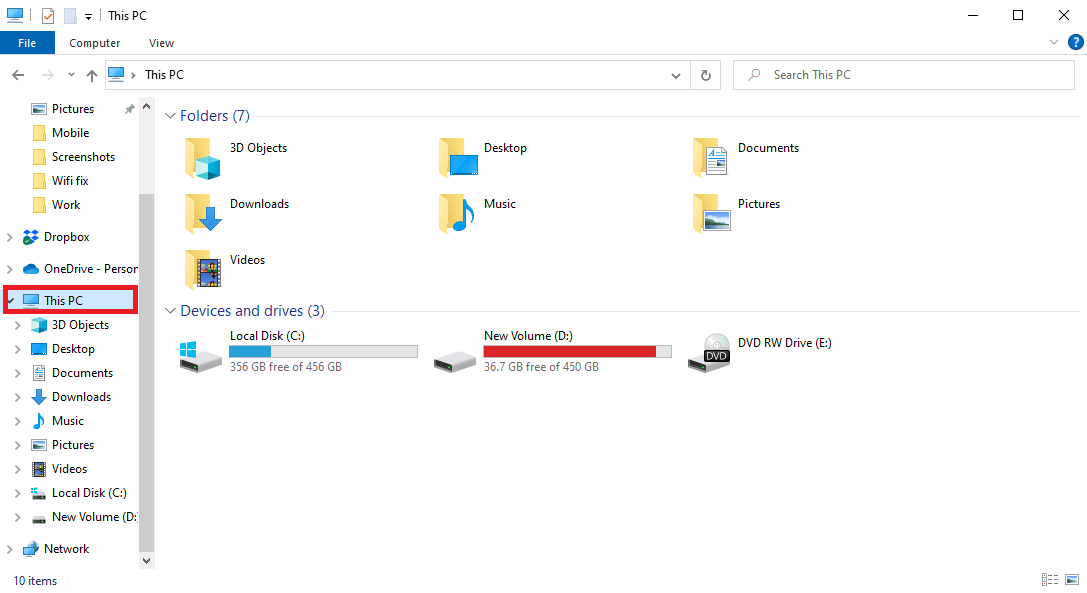
2. Cari dan klik kanan pada disk direktori utama (biasanya C:) di mana game berada dan pilih opsi Format… .
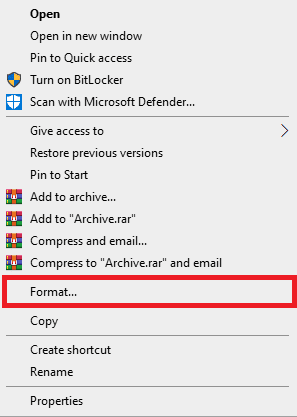
3. Pilih opsi NTFS di kotak dialog.
4. Terakhir, klik Format dan tunggu prosesnya selesai.
Baca Juga: Perbaiki Tidak Dapat Menginisialisasi Steam API di Windows 10
Metode 12: Instal Ulang Steam
Jika metode sebelumnya tidak membantu, Anda dapat mencoba memperbaiki kesalahan 53 masalah Steam dengan menginstal ulang aplikasi Steam.
1. Buka Steam dan klik Steam di pojok kiri atas. Di sini, pilih opsi Pengaturan di menu.
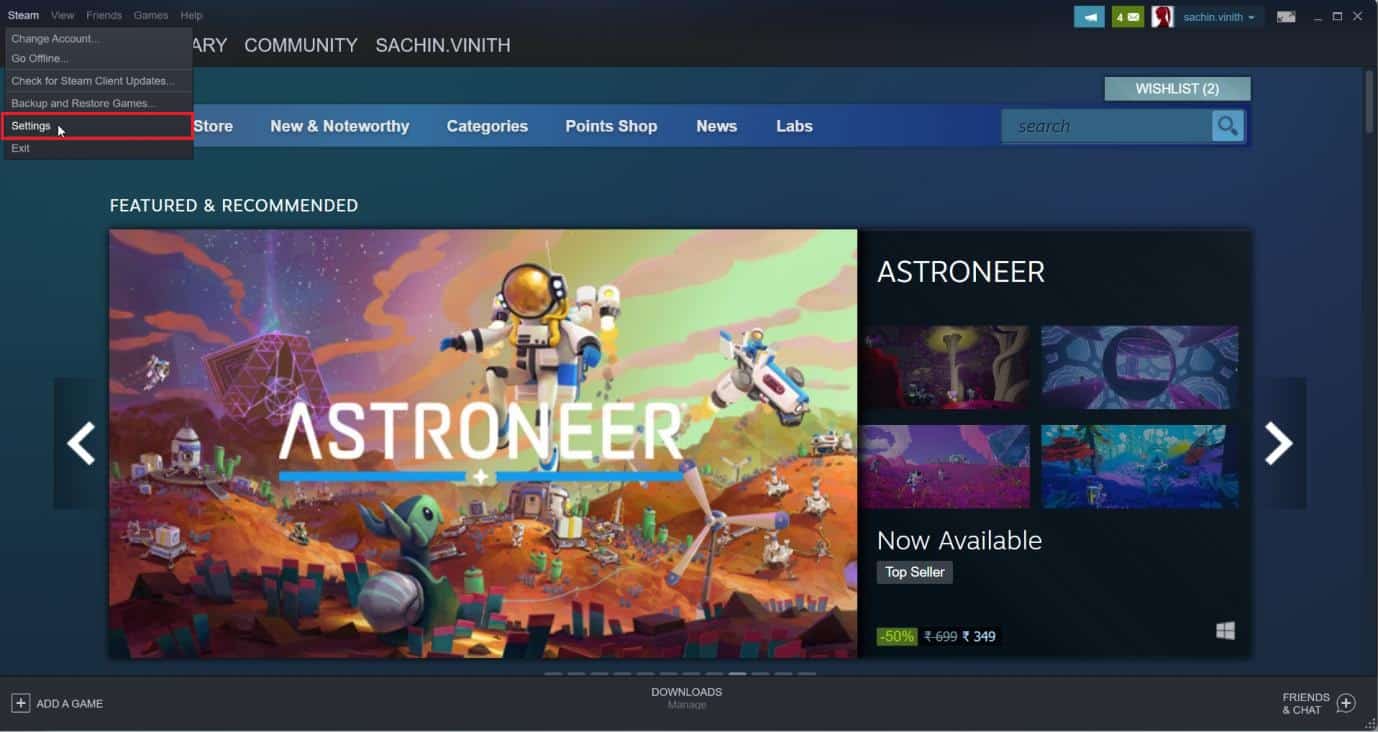
2. Di tab Unduhan , klik FOLDER PERPUSTAKAAN STEAM untuk membuka pengelola penyimpanan.
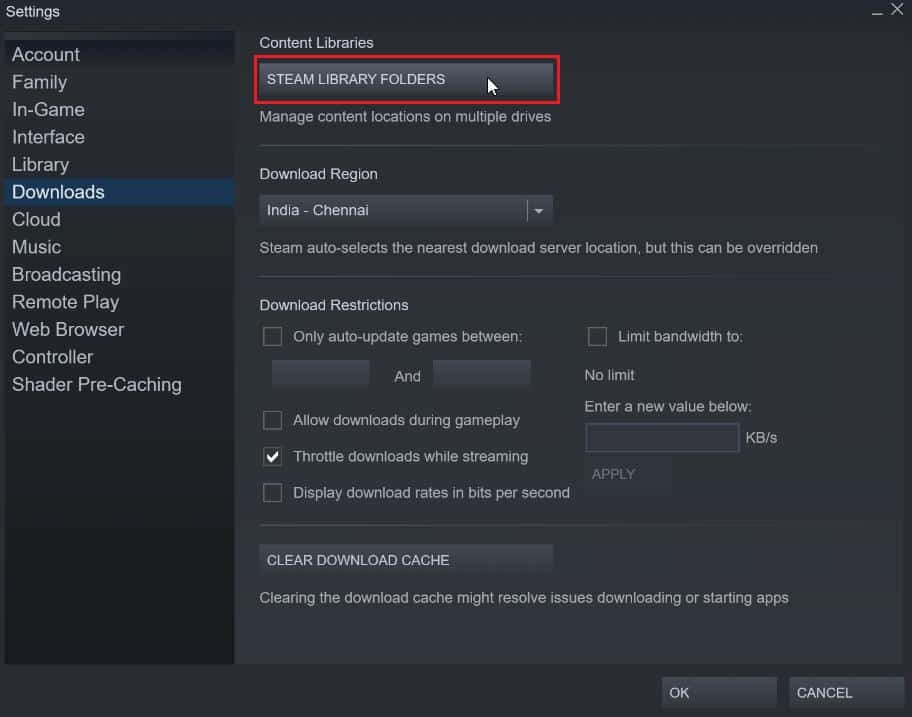
3. Pilih drive lokal tempat game diinstal. Di sini, kami telah memilih drive Lokal (d) .
Catatan: Lokasi instalasi default untuk game Steam adalah Drive lokal (c).
4. Klik pada tiga titik dan pilih Browse Folder untuk membuka folder steamapps .
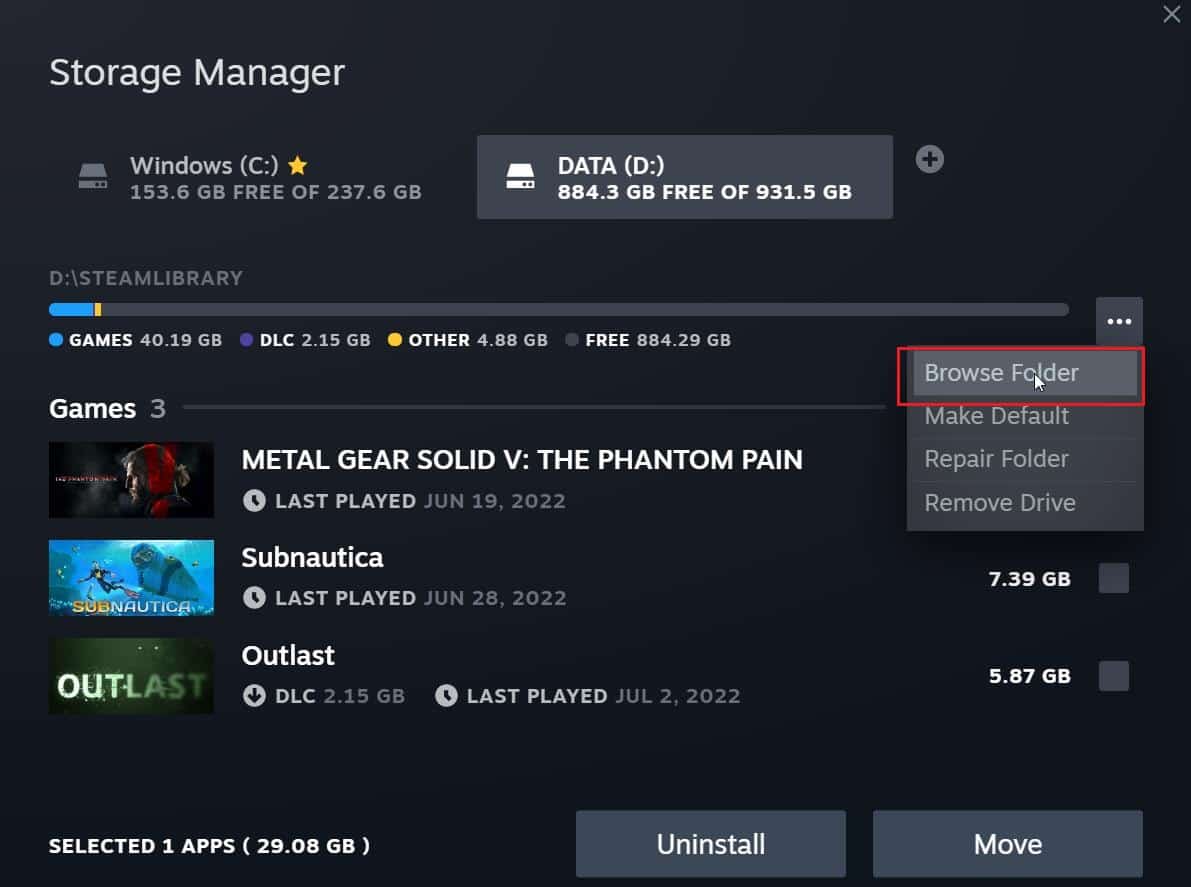
5. Klik pada SteamLibrary seperti gambar di bawah ini untuk kembali.
Catatan: Jika Anda tidak dapat menemukan SteamLibrary di bilah alamat, buka folder sebelumnya dan cari folder SteamLibrary.
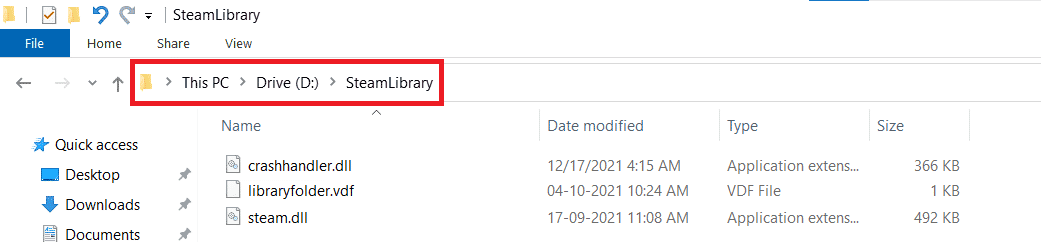
6. Salin folder steamapps dengan menekan tombol Ctrl + C bersamaan.
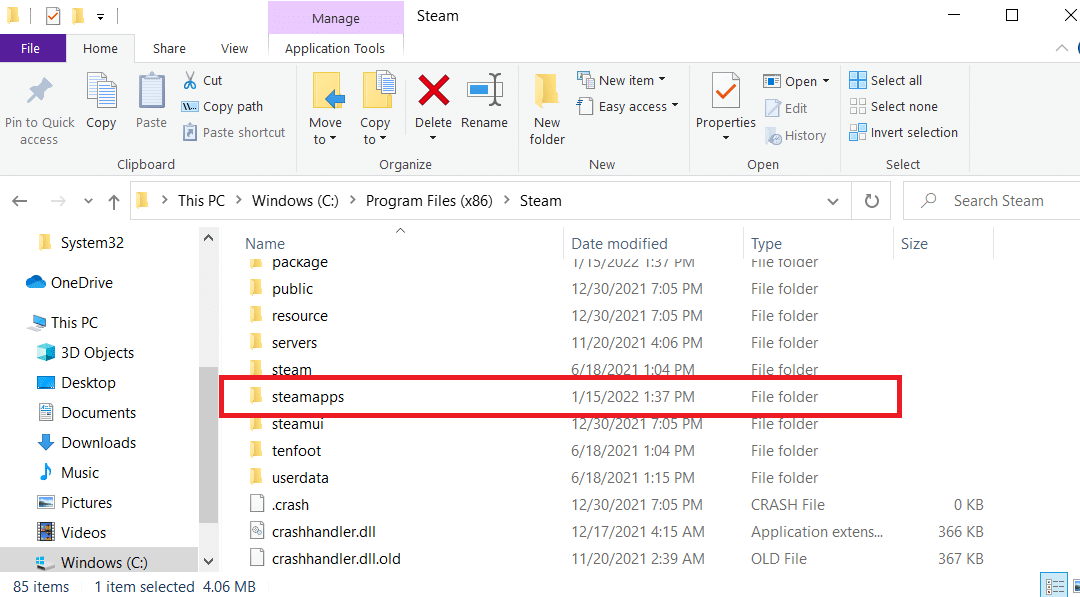
7. Paste folder steamapps ke lokasi lain untuk backup dengan menekan tombol Ctrl + V secara bersamaan.
8. Tekan tombol Windows , ketik Control Panel , lalu klik Open .
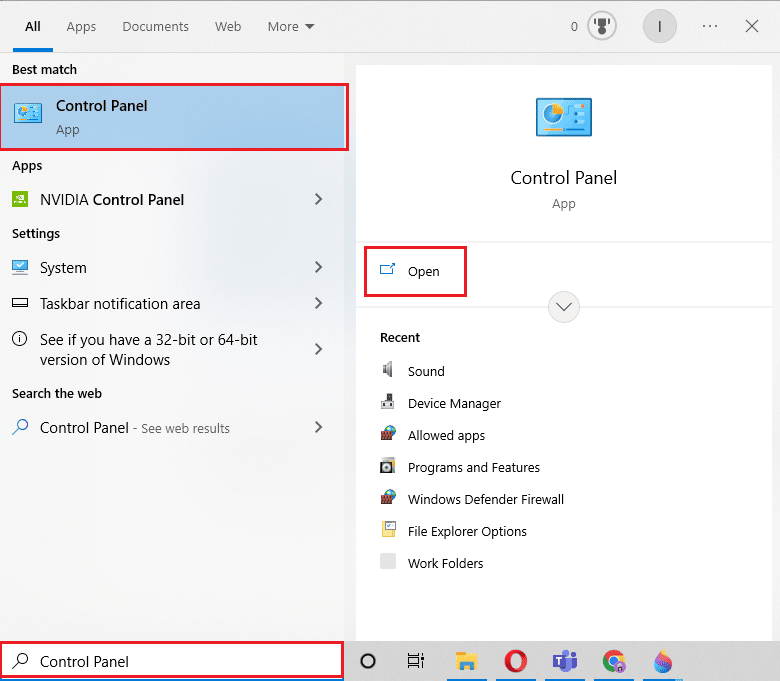
9. Arahkan opsi uninstall program di bawah Programs .

10. Temukan Steam dan klik kanan padanya.
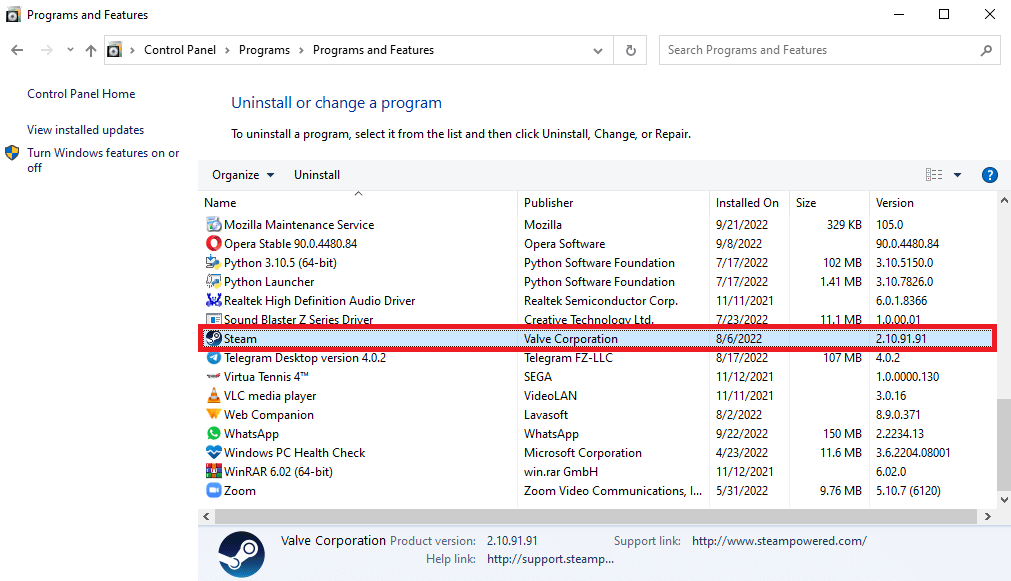
11. Terakhir klik Uninstall .
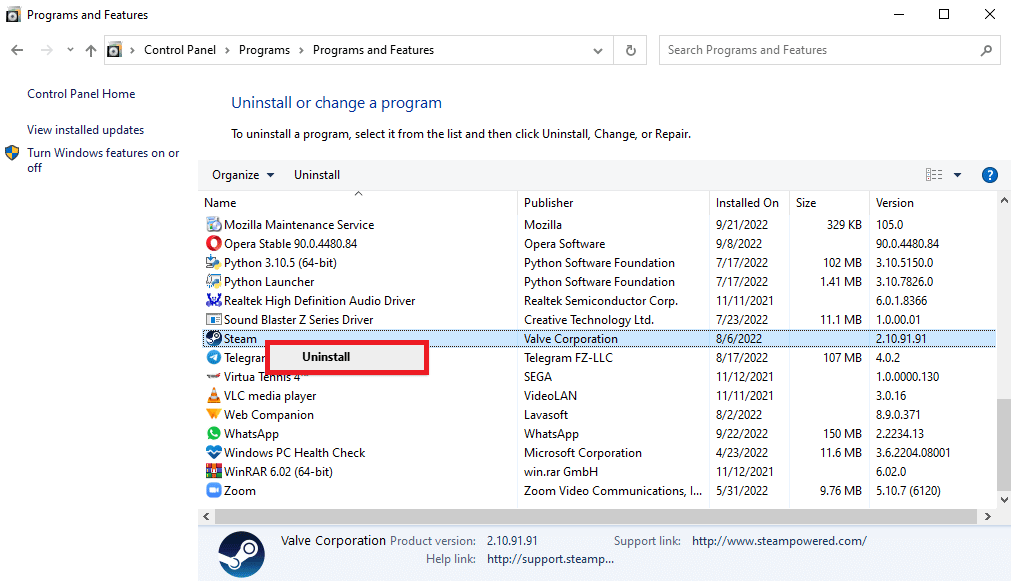
12. Klik Ya di prompt UAC.
13. Klik Uninstall untuk mengkonfirmasi penghapusan.
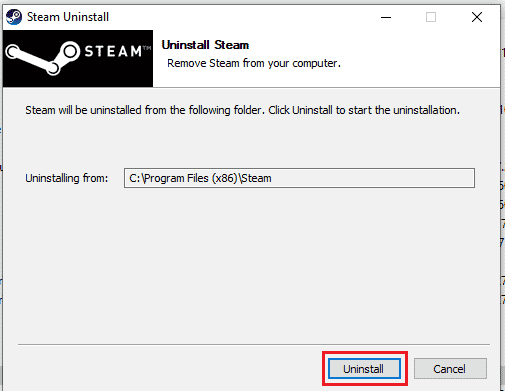
14. Klik Tutup setelah aplikasi sepenuhnya dihapus dari sistem.
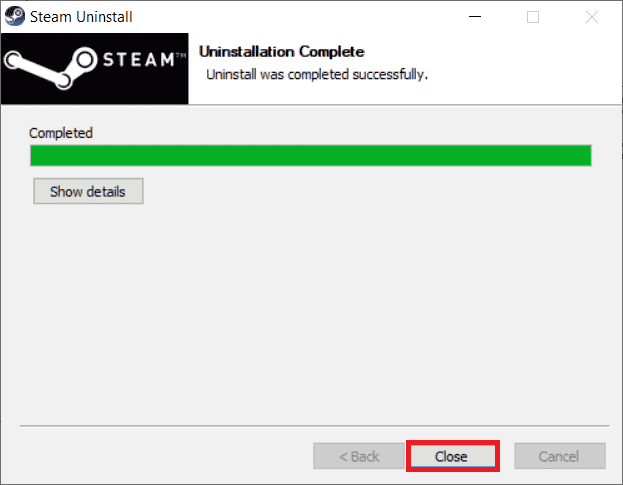
15. Klik Mulai , ketik %localappdata% dan tekan tombol Enter .
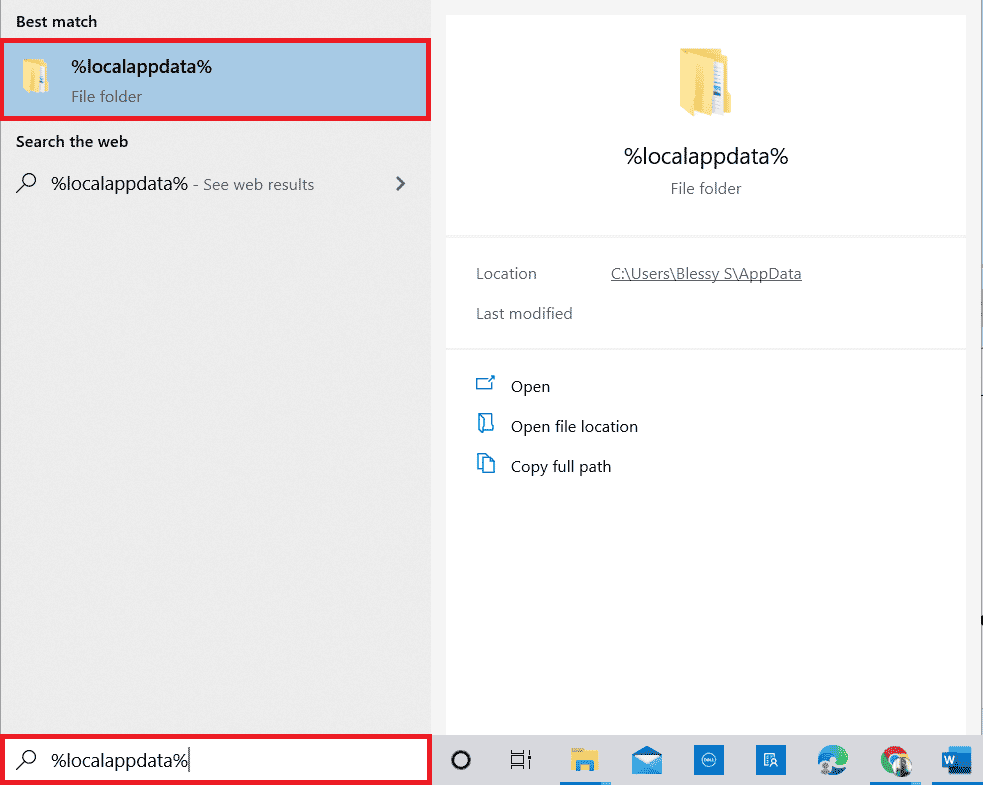
16. Sekarang, klik kanan pada folder Steam dan hapus .
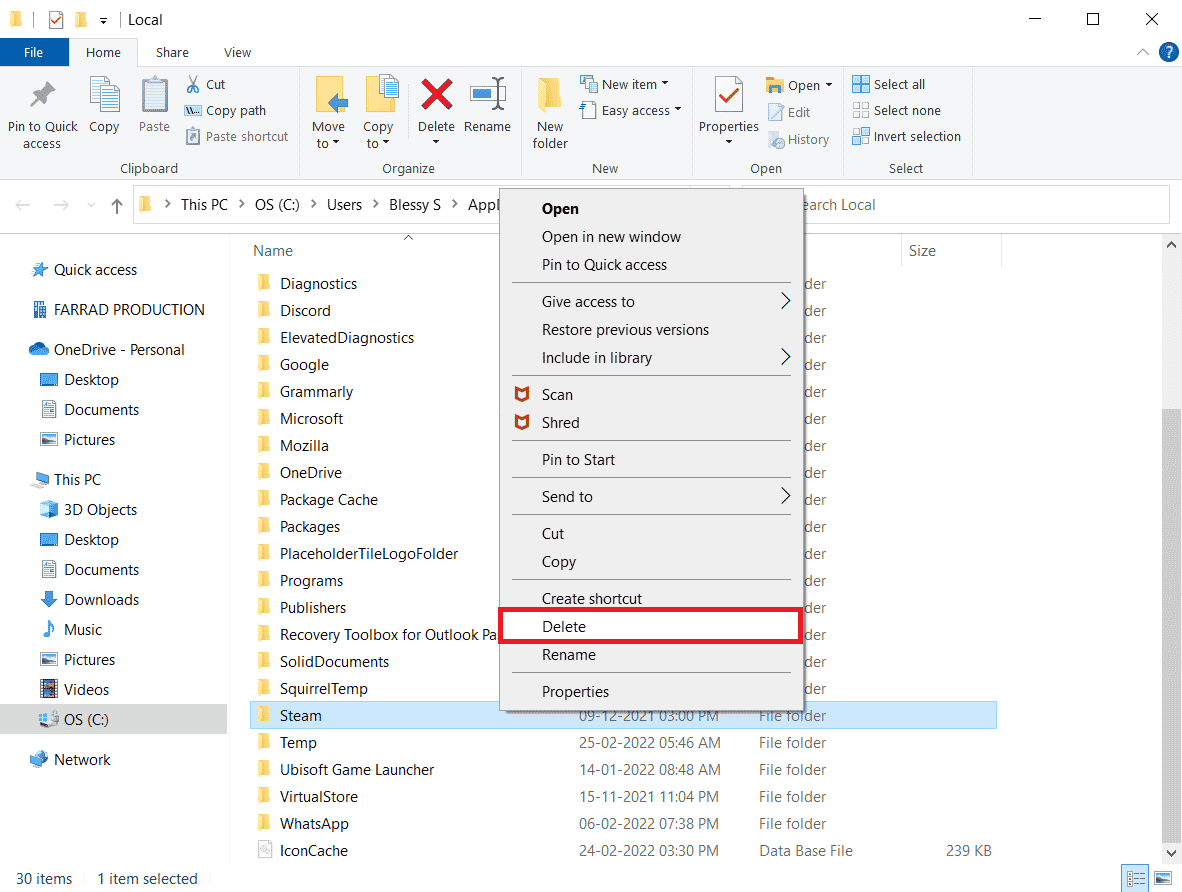
17. Sekali lagi, tekan tombol Windows , ketik %appdata% dan klik Open .
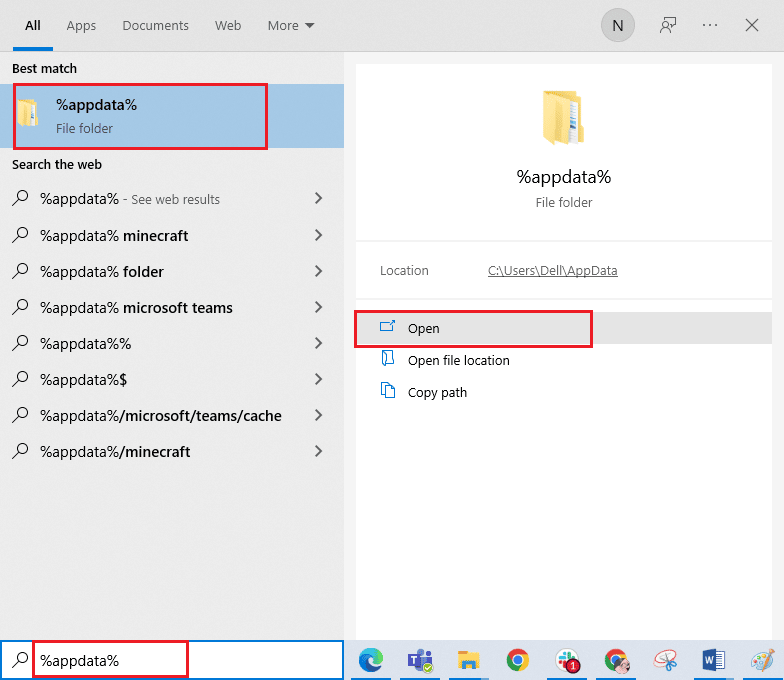
18. Hapus folder Steam seperti yang dilakukan sebelumnya.
19. Kemudian, restart PC .
20. Kunjungi situs resmi Steam dan klik INSTALL STEAM agar instalasi Steam dapat dieksekusi.
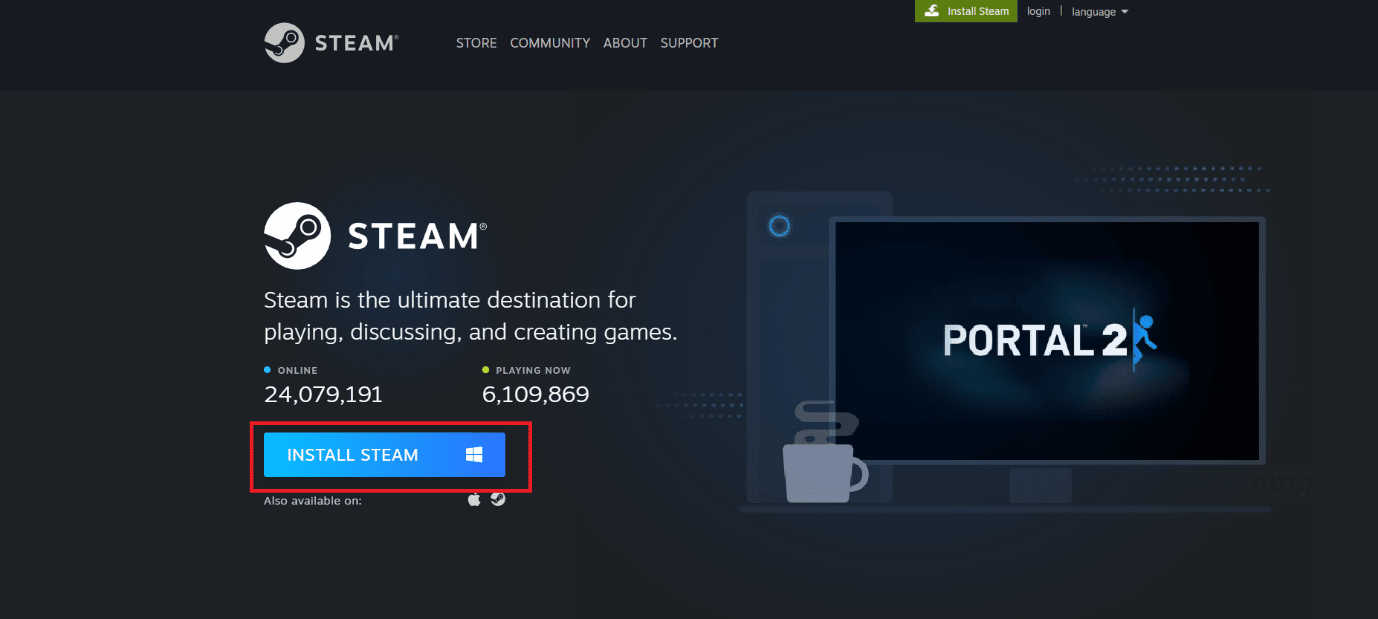
21. Klik pada file executable yang diinstal untuk menginstal aplikasi dan memperbaiki tidak dapat menginisialisasi kesalahan Steam API.
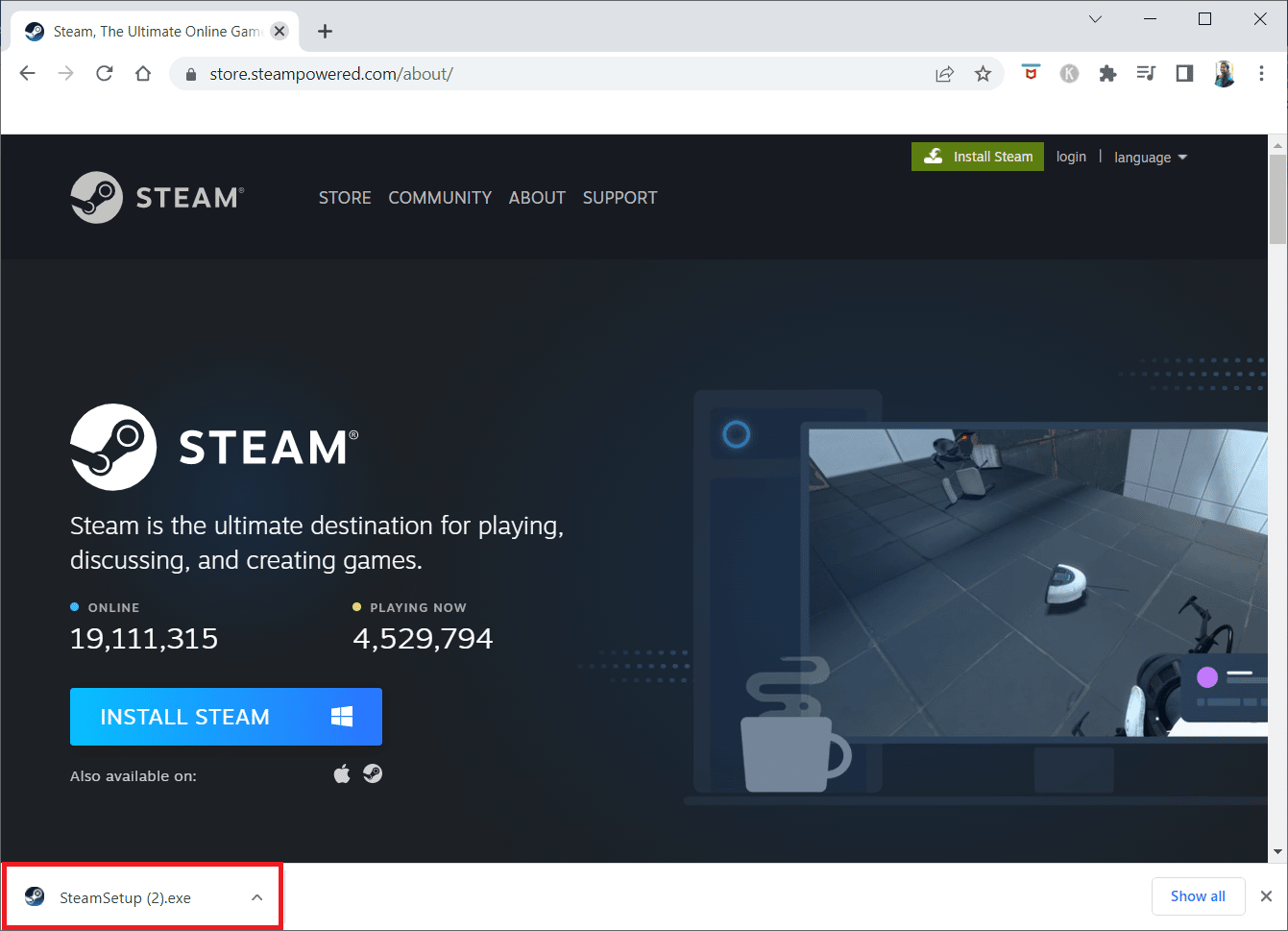
22. Klik Ya pada prompt.
23. Di wizard penginstalan, klik Next .
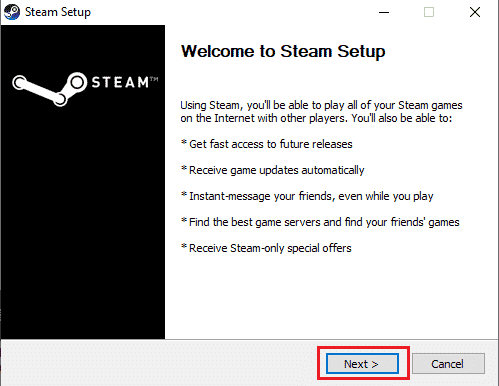
24. Pilih bahasa yang diinginkan dan klik Next .
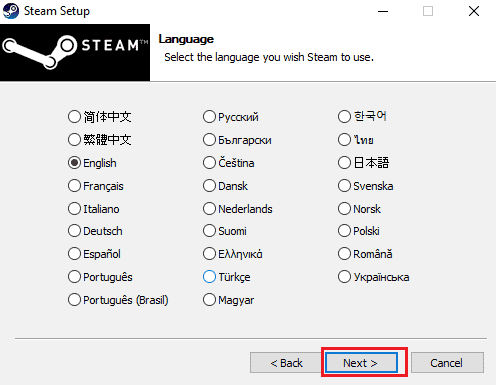
25. Kemudian, klik Instal .
Catatan: Jika Anda tidak ingin aplikasi diinstal pada folder default yang disebutkan, pilih folder tujuan yang diinginkan dengan mengklik opsi Browse .
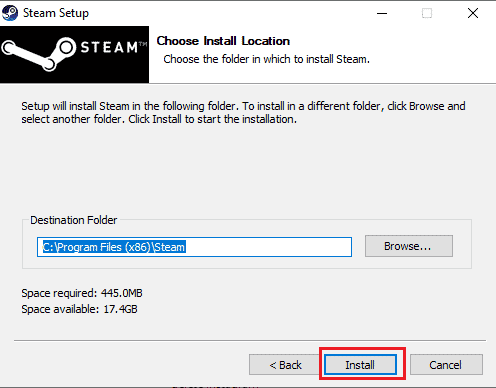
26. Tunggu hingga klien Steam diinstal dan klik Selesai .
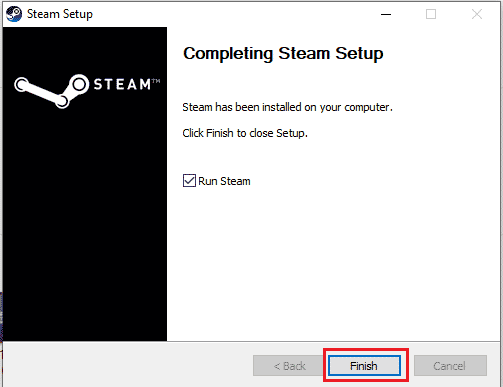
27. Setelah instalasi selesai, masuk dengan kredensial Steam Anda.
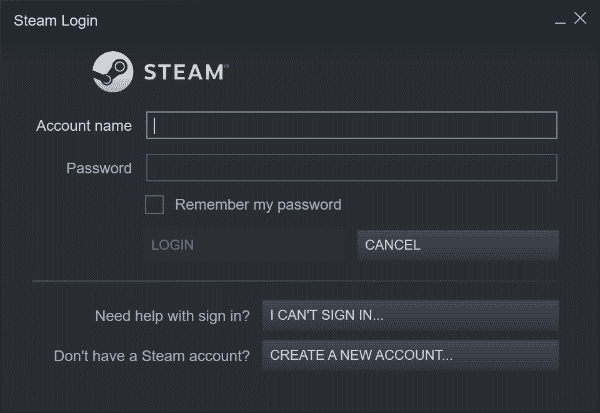
28. Tempel folder steamapps ke jalur lokasi default.
C:\Program Files (x86)\Steam\SteamLibrary
Catatan : Lokasi mungkin berubah tergantung di mana Anda mengunduh game.
Pertanyaan yang Sering Diajukan (FAQ)
Q1. Bagaimana cara memperbaiki kesalahan Steam?
Jwb. Ada beberapa metode untuk mengatasi kesalahan Steam. Beberapa metode umum termasuk memperbaiki file sistem dan memperbaiki file steam .
Q2. Program seperti apa yang bisa saya jalankan di Steam?
Jwb. Steam adalah platform game online yang populer. Aplikasi ini menyediakan pengguna untuk mengunduh berbagai permainan dan memainkannya secara real-time dengan ribuan pengguna di seluruh dunia.
Q3. Apa yang menyebabkan kesalahan Steam 53?
Jwb. Mungkin ada beberapa alasan untuk kesalahan Steam 53. Beberapa alasan umum termasuk kesalahan jaringan, kesalahan driver grafis , dan kesalahan file sistem lainnya.
Direkomendasikan:
- Cara Keluar dari Semua Perangkat di PlayStation
- Cara Membuat Steam Nonaktifkan Pembaruan Otomatis
- Perbaiki Steam Error Code 51 di Windows 10
- Perbaiki DayZ Tidak Dapat Menemukan Instance Menjalankan Steam
Kami harap panduan ini bermanfaat bagi Anda dan Anda dapat mengetahui tentang apa itu kode kesalahan Steam 53 dan memperbaiki kesalahan 53 Steam di Windows 10. Beri tahu kami metode mana yang berhasil untuk Anda. Jika Anda memiliki saran atau pertanyaan untuk kami, beri tahu kami di bagian komentar di bawah.
